Как да използваме новия Android Screen Recorder
Apps Android 11 Google Заснемане на екрана / / October 24, 2020
Последна актуализация на

Функцията за запис на екрана на Android е чудесен и особено безопасен начин за запис на съдържание на вашия екран.
Вграденият Android Screen Recorder може да бъде много полезен, когато трябва да заснемете случващото се на вашия екран. Ето как да използвате тази функция.
Факт: Екранът на смартфона може да показва много чувствителна информация. Ето защо използването на приложения на трети страни може да бъде доста опасно. Следователно е доста удобно, че Google включи записващо устройство в платформата Android.
Въпреки че имената може да звучат изключително сходно, много е важно да знаете, че това е нещо съвсем различно от приложението Google Recorder. Функцията Screen Recorder всъщност ви позволява да заснемете всичко, което се случва на вашия екран, както видео, така и аудио.
Android Screen Recorder
Снимките на екрана са заснети с Google Pixel 4 XL. Въпреки това, не трябва да има голяма разлика на други устройства.
С всичко казано, нека видим как да използваме функцията Screen Recorder.
Започнете, като отидете в менюто за бързи настройки. Това е менюто, показващо дали плъзнете пръста си надолу от горната част на екрана. Функцията няма да я има за начало, така че нека я добавим първо.
Докоснете иконата на зъбно колело в долната дясна страна на това меню.
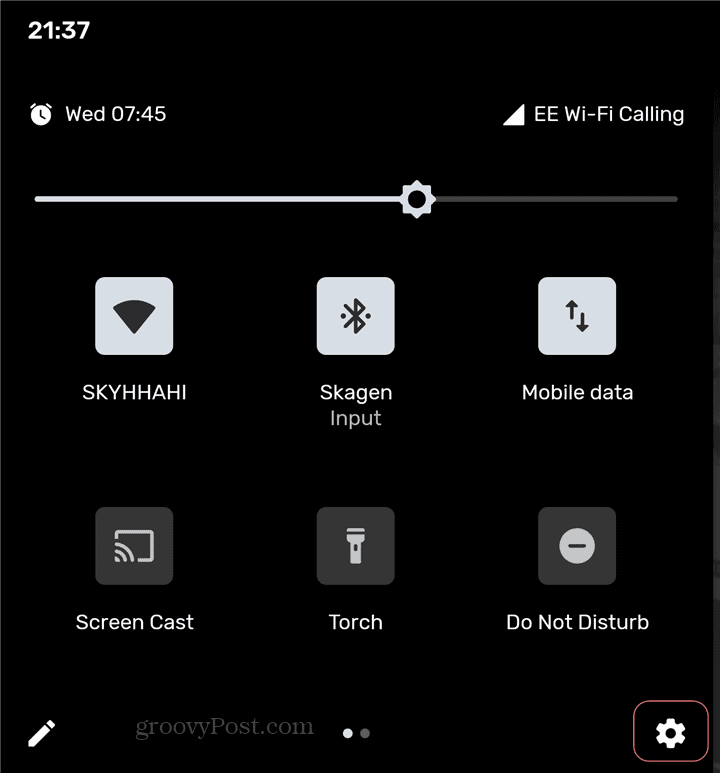
Ще ви бъде представен списък с икони, които можете да добавите. Това всъщност е добър начин да премахнете това, което не използвате, и да добавите други неща. Например можете да добавите бутона, който превключва Тъмна тема за вашето устройство.
Намери Screen Recorder и го плъзнете в горната част на менюто. Тук са вашите активни бутони.
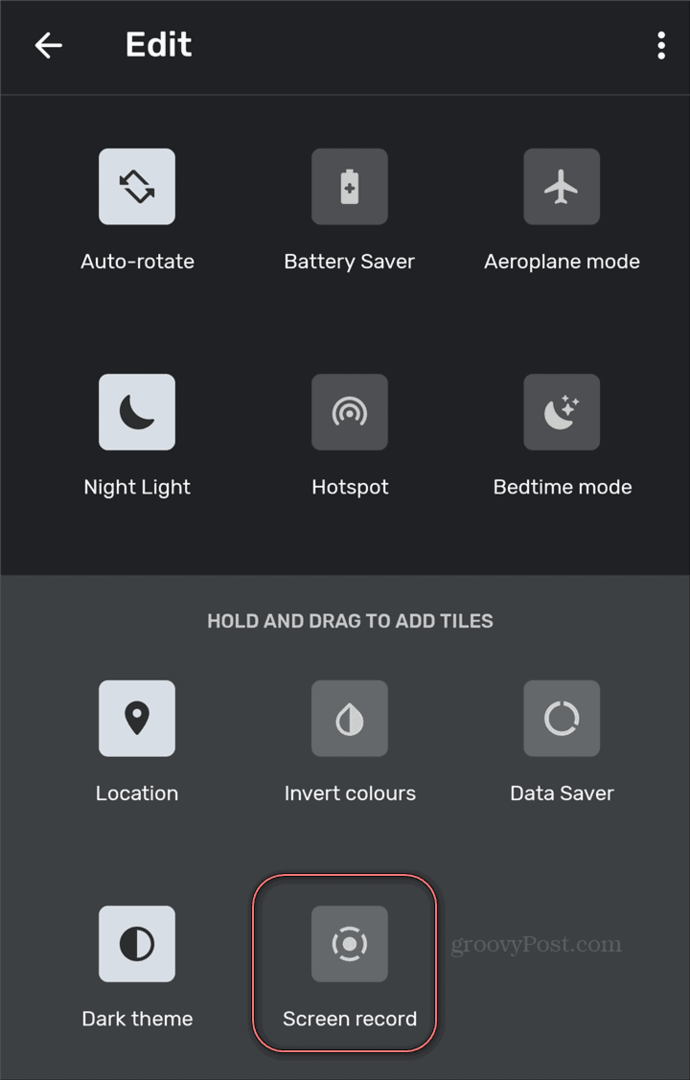
Започнете да записвате
Сега трябва да имате бутона Запис на екрана в Бързите настройки на мястото, което сте решили. Всичко, което остава сега, е действително да го използвате. Ще видите, че е доста лесно.
Излезте на екрана, който искате да запишете, и докоснете бутона. Ще получите менюто по-долу. Това е доста важно, особено първият вариант.
Ще можете да изберете дали просто искате да записвате аудио, заснето от микрофона - удобно за уроци и подобни. Другата опция е основно да заснемете цялото аудио на вашето устройство - ако например показвате сесия за игри.
Втората настройка ви позволява да изберете дали искате Показвайте докосвания на екрана. Това е удобно и при запис на уроци.
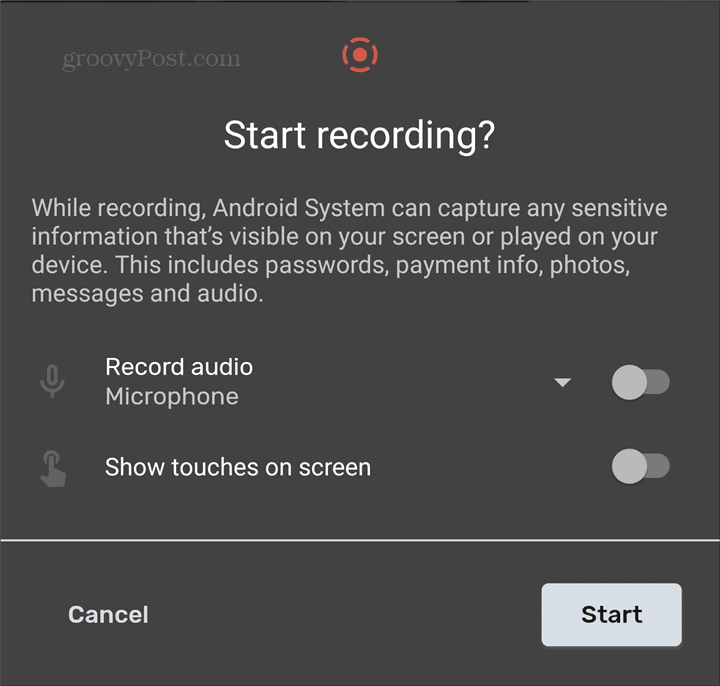
Записът ще започне и известие ще ви уведоми, че това се случва. В горната дясна част на екрана има и червена икона. Знаете ли, в случай, че някой се опита да ви запише, без вие да знаете за това.
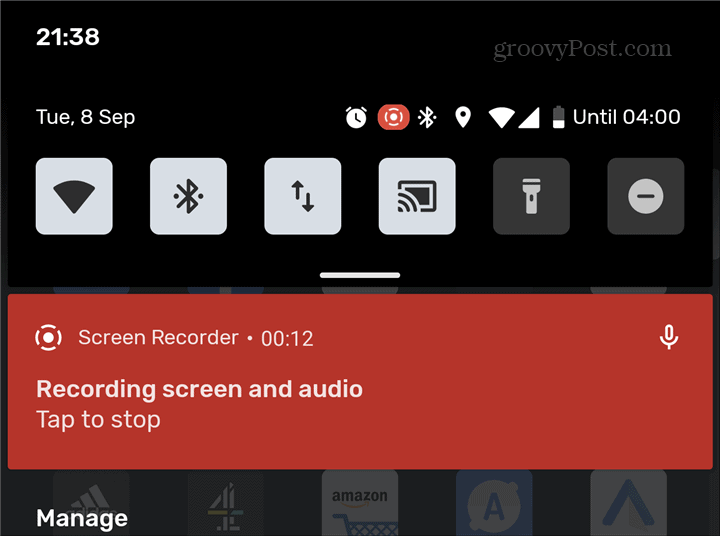
Можете също да докоснете същото известие, за да спрете записа. Ще се покаже подкана, която ще попита какво искате да направите със записа си. Можеш Дял чрез опциите за споделяне на Android, Изтрий то или изглед го в избрания от вас плейър.
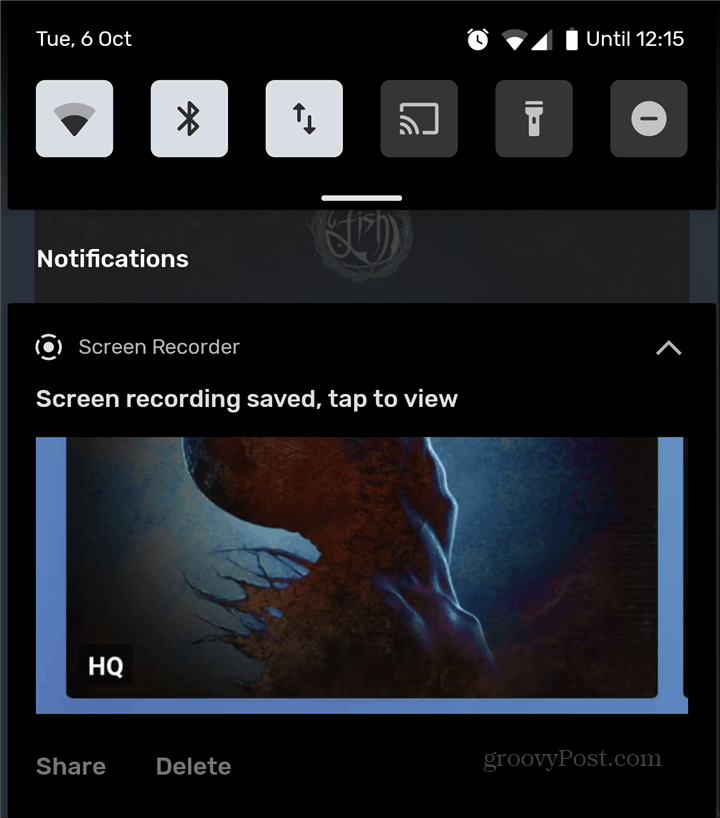
Функцията за запис на екрана на Android е чудесен и особено безопасен начин за запис на съдържание на вашия екран. Освен това, тъй като живее в самата операционна система, поверителността не е нещо, за което трябва да се притеснявате.
Какво е личен капитал? Преглед за 2019 г., включително как го използваме за управление на парите
Независимо дали започвате първо с инвестиране или сте опитен търговец, Personal Capital има по нещо за всеки. Ето поглед към ...
